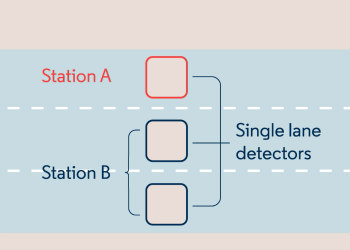
So verwenden Sie das Gruppierungstool Detector Station
August 2019: Emmanuel Bert erzählt, wie das Gruppierungstool der Detektorstation Ihnen bei der Verwaltung von Sektionsdetektorstatistiken in Aimsun Next helfen kann.
Mai 2014
von Gabriel Funes
Ebenen in Aimsun helfen Ihnen, Objekte in verschiedenen Höhen zu strukturieren, aber sie haben auch andere sehr wichtige Eigenschaften, wie das Sichtbarkeitsfeld und die Option Kartenmodus.
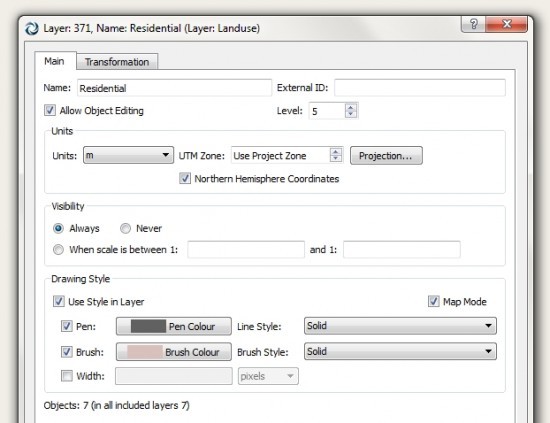
Aktive Ebene im Kartenmodus
Standardmäßig ist eine Ebene immer sichtbar (die Option ‚Sichtbarkeit: Immer‘ ist aktiviert), so dass alle Objekte in der Ebene immer sichtbar sind und von Aimsun immer in Sichtweite gezeichnet werden. Dies kann jedoch bei großen Netzwerken zu Verzögerungen bei der Bearbeitung und Simulation führen. Sie können die Leistung und Geschwindigkeit des Aimsun-Zeichenwerkzeugs erheblich verbessern, wenn Sie angeben, welchen Sichtbarkeitsmaßstab Sie für jede Ebene wünschen.
Um ein Beispiel zu nennen: Diese Ebene enthält Gebäude und ist auf 1:35000 skaliert.
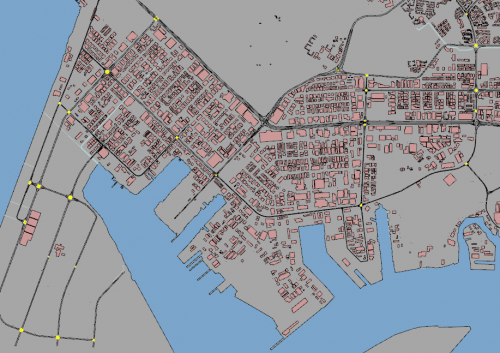
A layer containing buildings
Nachdem die Sichtbarkeitseinstellungen der Ebene auf Werte zwischen 1:1 und 1:15000 geändert wurden, sind die Gebäude, die zuvor im Maßstab 1:35000 sichtbar waren (weil sie in jedem Maßstab sichtbar waren, da die Standard-Sichtbarkeitseinstellung Immer lautet), nicht mehr sichtbar (linkes Bild unten). Um sie zu sehen, müssen Sie den Maßstab auf einen Wert von weniger als 1:15000 absenken, z.B. 1:10000 (wie im rechten Bild).
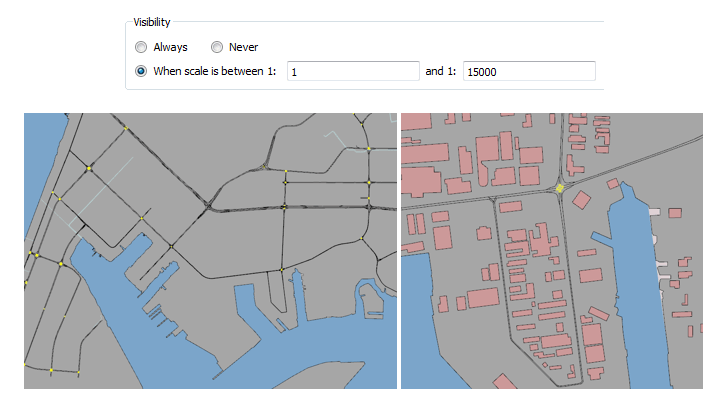
Scale 1:35,000 (left); scale 1:10,000 (right)
Wenn eine Ebene im Kartenmodus aktiv ist, haben die zu dieser Ebene gehörenden Objekte beim Zeichnen verschiedene Funktionalitäten.
1. Zeichnen von Objekten
Sie können Objekte mit dem ‚Zeichenstil‘ in jeder Ebene zeichnen. Wenn kein Zeichenstil aktiv ist, können Sie jedes Objekt einzeln einfärben. Sie können Abschnitte nach ihrer funktionalen Klasse zeichnen. Die Funktionsklasse hängt von der Art der Straße ab, und jede hat ihre eigene Größe und Farbe.
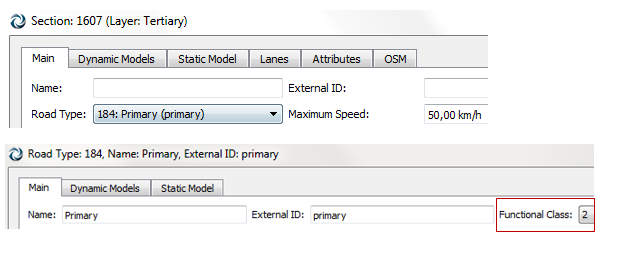
Section and road type
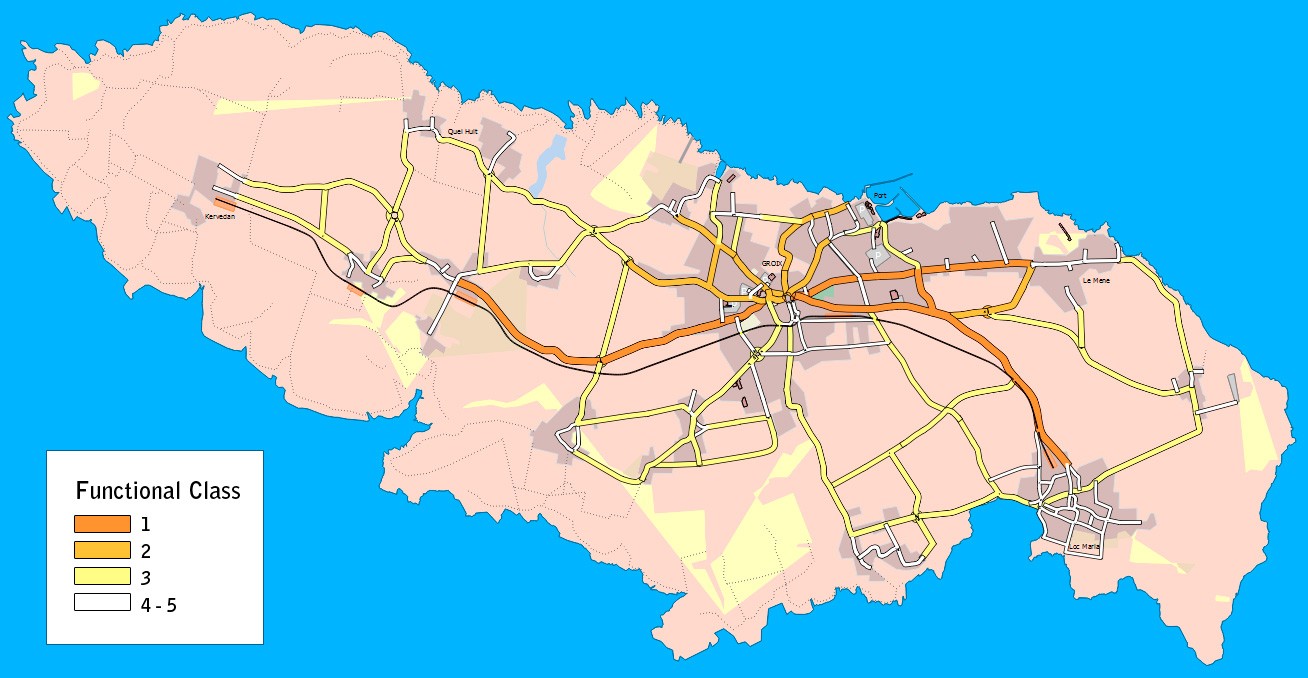
Functional class
2. Filtern von Objekten
Zusätzlich zum Zeichnen können Sie die Objekte, die Sie zeichnen möchten, je nach Zoomstufe filtern. Auf diese Weise können Sie das Objekt, das Sie in die Ansicht laden werden, optimieren und das Werkzeug glatter und einfacher zu bedienen machen.
Zur Veranschaulichung: Sie würden nicht das gesamte Straßennetz eines ganzen Landes in voller Vergrößerung zeichnen; Sie würden herauszoomen.
Die Objekte unterscheiden sich je nach Typ:

Die Stadt Bangkok wird in drei Zoomstufen betrachtet: je größer der Zoom, desto größer der Detailreichtum und die Anzahl der Objekte.
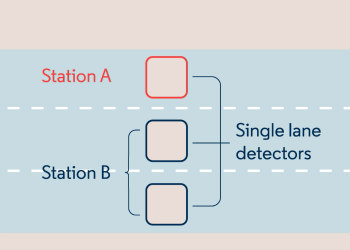
August 2019: Emmanuel Bert erzählt, wie das Gruppierungstool der Detektorstation Ihnen bei der Verwaltung von Sektionsdetektorstatistiken in Aimsun Next helfen kann.
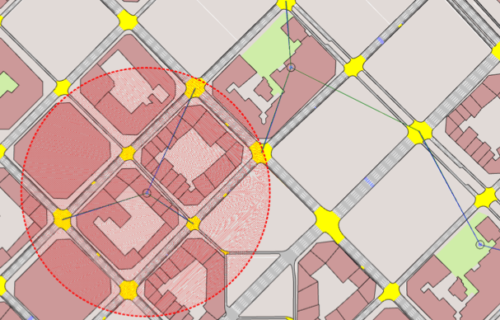
August 2017: Möchten Sie Ihr strategisches Modell-Zonierungssystem aktualisieren, um die immer größer werdende Menge an verfügbaren Daten zu organisieren? Dimitris Triantafyllos und Paolo Rinelli zeigen Ihnen, wie Sie Zonen aufteilen können, um den Eingang und Ausgang des Verkehrsaufkommens im Netzwerk besser darzustellen.
TEILEN
Aimsun Next 23
Aimsun Next 20.0.5
Aimsun Next 23
@manual {AimsunManual,
title = {Aimsun Next 23 User’s Manual},
author = {Aimsun},
edition = {Aimsun Next 23.0.0},
address = {Barcelona, Spain},
year = {2023. [Online]},
month = {Accessed on: Month, Day, Year},
url = {https://docs.aimsun.com/next/23.0.0/},
}
Aimsun Next 20.0.5
@manual {AimsunManual,
title = {Aimsun Next 20.0.5 User’s Manual},
author = {Aimsun},
edition = {Aimsun Next 20.0.5},
address = {Barcelona, Spain},
year = {2021. [In software]},
month = {Accessed on: Month, Day, Year},
url = {qthelp://aimsun.com.aimsun.20.0/doc/UsersManual/Intro.html},
}
Aimsun Next 23
TY – COMP
T1 – Aimsun Next 23 User’s Manual
A1 – Aimsun
ET – Aimsun Next Version 23.0.0
Y1 – 2023
Y2 – Accessed on: Month, Day, Year
CY – Barcelona, Spain
PB – Aimsun
UR – [In software]. Verfügbar: https://docs.aimsun.com/next/23.0.0/
Aimsun Next 20.0.5
TY – COMP
T1 – Aimsun Next 20.0.5 User’s Manual
A1 – Aimsun
ET – Aimsun Next Version 20.0.5
Y1 – 2021
Y2 – Accessed on: Month, Day, Year
CY – Barcelona, Spanien
PB – Aimsun
UR – [In software]. Available: qthelp://aimsun.com.aimsun.20.0/doc/UsersManual/Intro.html